Nesta página iremos explicar como jogar no Darghos usando a nossa conexão em tunel em 5 passos.
Download dos Programas (1º Passo)
Putty (~ 0.5 mb)
Configuração do Putty (~ 0.1 mb)
FreeCap (~1.5 mb)
Obs: Este passo somente é necessário ser efetuado uma unica vez.
Configurando o Putty (2º Passo)
Para esta etapá você precisa ter baixado o Putty (putty.exe) e o arquivo de Configuração do Putty (darghos_tunnel.reg).
O download do Putty vem em um unico arquivo, pronto para abrir. Não é preciso o instalar. Apenas copie o arquivo para um lugar aonde você ache melhor (por exemplo, para a Area de Trabalho).
Antes de abrir o Putty, primeiro abra o extraia (darghos_tunnel.rar) e abra arquivo de configuração (darghos_tunnel.reg). Quando feito, irá aparecer uma mensagem informando que o arquivo irá fazer alterações no registro de seu sistema, e se você deseja fazer isto. Apenas clique em sim e será exibido uma tela informando que o registro foi modificado com sucesso.
Obs: Este passo somente é necessário ser efetuado uma unica vez.
Conectando no Tunnel via Putty (3º Passo)
Abra o Putty. Na tela inicial, apénas selecione a opçaõ "Darghos Tunnel" em Saved Sessions e então clique no botão Load e será carregado o IP do Darghos, então clique em Open, como demonstrado na imagem a seguir.
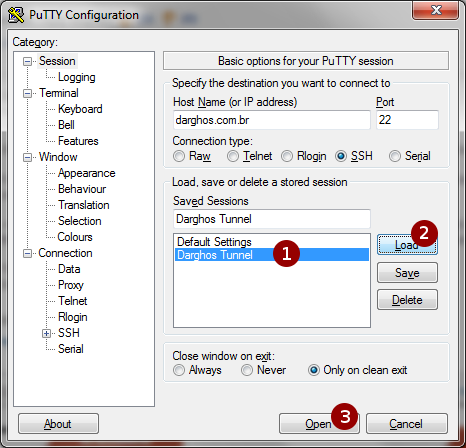
Feito isto, aguarde um instante, e a primeira tela irá desaparecer e surgira uma pela preta solicitando um password, como na imagem desmontrada abaixo.
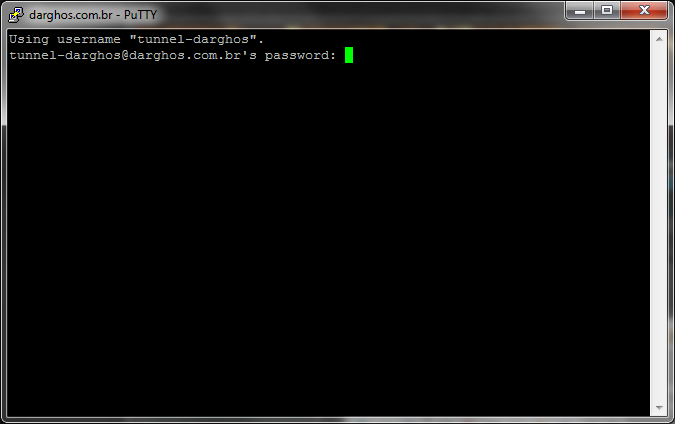
Nesta tela, digite apénas 123456 e tecle enter (observação: enquanto você estiver digitando, não irá aparecer nada na tela, como asteristicos ou coisas do tipo, isto é normal).
Se tudo tiver ocorrido corretamente até aqui, irá aparecer uma mensagem dizendo que você está conectado no Tunnel do Darghos, como na imagem abaixo.
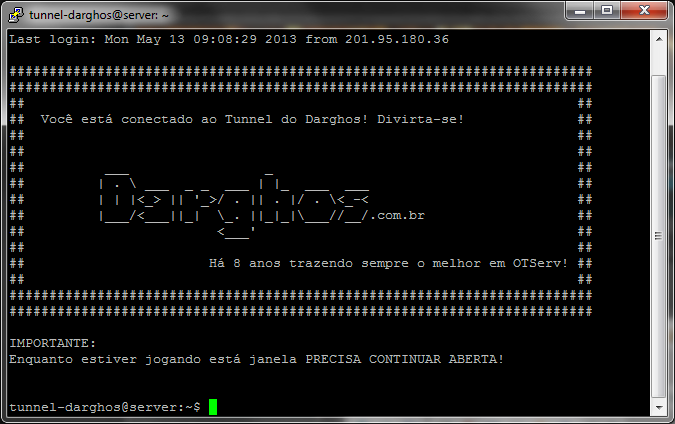
Obs: Este passo precisará ser efetuado todas as vezes que você for jogar usando o Tunnel.
Obs (2): Durante todo o tempo em que você estiver jogando, esta tela deverá continuar aberta. Caso você a feche, a conexão com o Tunel é interrompida imediatamente e você será descontado do jogo.
Configurando o FreeCap (4º Passo)
Primeiramente, você precisará instalar o FreeCap. A sua instalação é bastante simples, do tipo "Avançar, Avançar e Avançar" sem nada de especial.
Após instalado, abra o FreeCap e então clique em "File" e depois "Settings". Nesta tela que irá abrir, certifique-se de que tudo esteja configurado tal como na imagem.
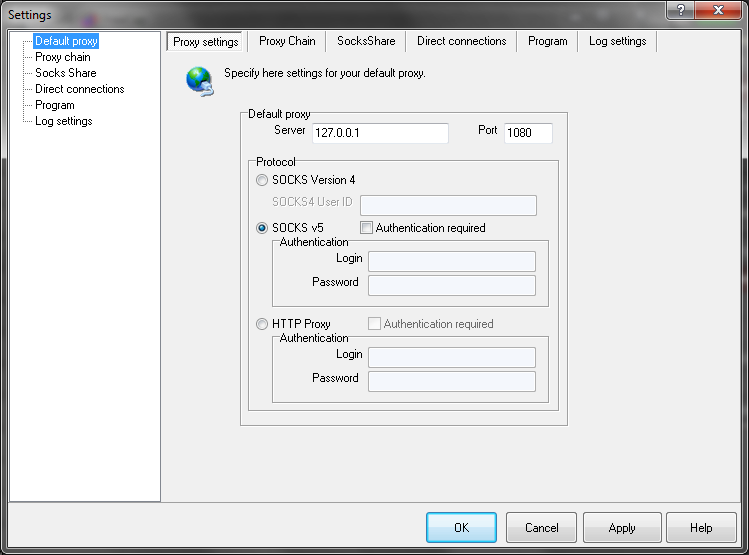
Clique na aba "Program" do lado esquerdo, e certifique-se de que somente estejam marcadas estas duas caixas, e na opção "DNS name resolving" esteja "local then remote", como na imagem abaixo.
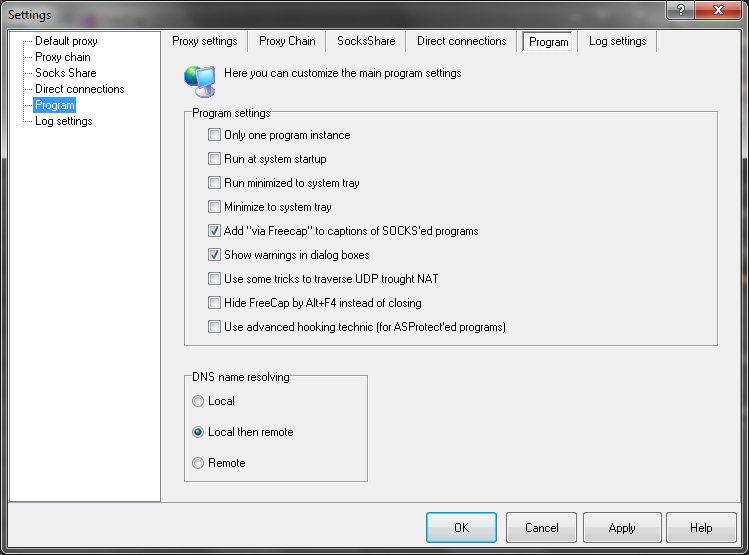
Clique em Apply e depois em OK e você irá voltar para a tela principal do FreeCap.
Clique novamente em "File" e agora selecione "New Application".
Na nova tela, digite Darghos para o campo "profile name" e então clique no botão Browser para selecionar o campo "Program path".
Um dialogo abrirá pedindo para você selecionar um programa, você deverá encontrar o Darghos.exe caso você use o Darghos Client ou entao o Tibia.exe caso você use o cliente padrão. Abaixo segue o caminho aonde cada um normalmente fica:
"C:/Arquivos de Programas (x86)/Ultraxsoft/Darghos/Darghos.exe" para o Darghos Client
"C:/Arquivos de Programas (x86)/Tibia/Tibia.exe" para o Tibia padrão.
Feito isto, apénas clique em OK ignorando os outros campos. Você voltará para a tela inicial do FreeCap e agora conterá o Tibia Player e o icone do jogo, como na imagem abaixo.
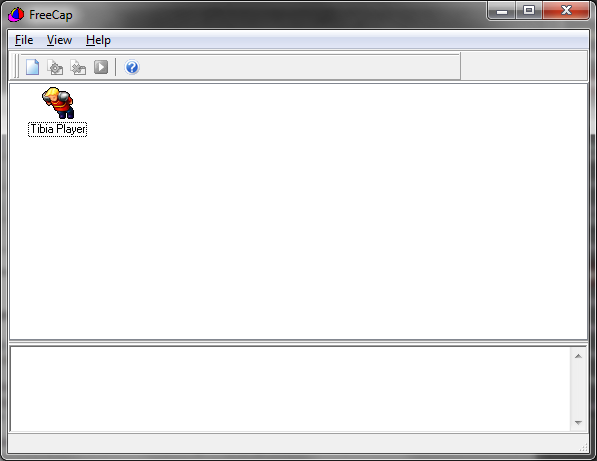
Obs: Este passo somente é necessário ser efetuado uma unica vez.
Entrando no Darghos usando o FreeCap e o Tunnel (5º Passo)
Apenas abra o FreeCap (se ele estiver fechado) e dê um duplo clique no Tibia Player, o jogo irá abrir e o titulo da janela do jogo estará "Darghos via FreeCap" (caso você o use) ou "Tibia via FreeCap" caso você use o cliente padrão. Dai para frente basta logar no servidor com sua conta e senha normalmente.
Ao entrar no jogo, aparecerá uma mensagem informando que você está conectado usando Tunnel do Darghos, então agora você pode aproveitar o server com menos lag! Caso a mensagem não apareça, certifique-se de ter feito todos passos corretamente e tente novamente.
Importante: Vale lembrar todas as vezes que você for jogar usando o Tunnel será necessário efetuar o terceiro passo (conectando no Tunnel via Putty) e este quinto passo.